Hogyan szűrik egymást a vizualizációk egy Power BI-jelentésben?
A következőkre vonatkozik: Power BI szolgáltatás üzleti felhasználók
számára Power BI szolgáltatás tervezőknek és fejlesztőknek
A Power BI Desktop
Pro- vagy Premium-licencet igényel
A Power BI egyik nagyszerű funkciója, hogy a jelentésoldal összes vizualizációja összekapcsolva van. Ha kiválaszt egy adatpontot az egyik vizualizáción, a lapon lévő összes többi vizualizáció, amely ugyanazt az adatváltozást tartalmazza a kijelölés alapján.
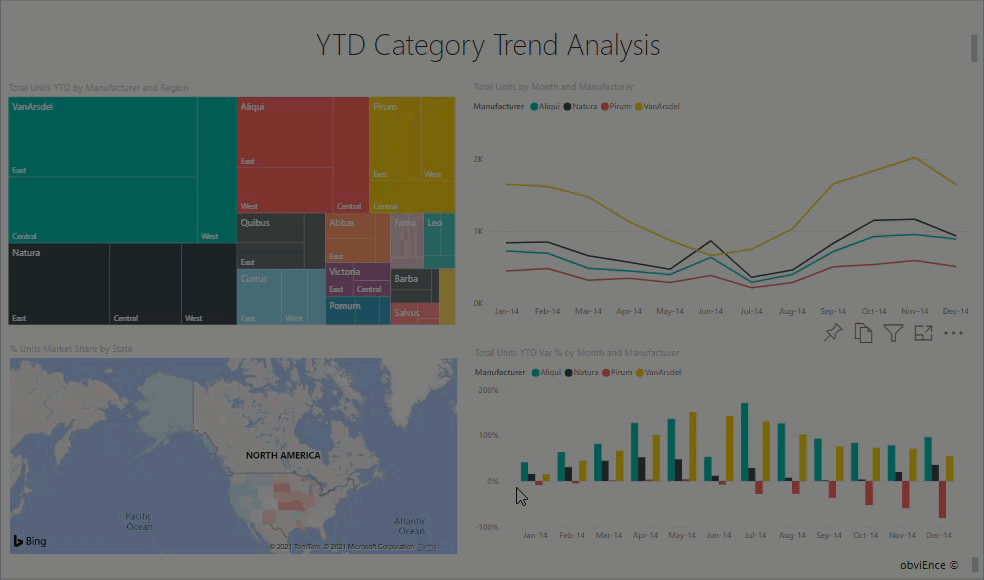
Hogyan kommunikálnak a vizualizációk egymással?
Ha egy jelentésoldal egyik vizualizációjában kiválaszt egy adatpontot, az alapértelmezés szerint keresztszűréssel vagy keresztkiemeléssel jeleníti meg a lapon lévő többi vizualizációt. A jelentéstervező beállítja a lap vizualizációinak működését. A tervezők be- és kikapcsolhatják a vizuális interakciókat, és módosíthatják az alapértelmezett keresztszűrési, keresztkiemelési és részletezési viselkedést.
Ha még nem találkozott hierarchiával vagy fúrással, a Részletezés a Power BI-ban való olvasásával mindent megtudhat róluk.
Keresztszűrés és keresztkiemelés
A keresztszűrés és a keresztkiemelés hasznos lehet annak azonosításához, hogy az adatok egyik értéke hogyan járul hozzá a másikhoz. A keresztszűrés és a keresztkiemelés kifejezésekkel megkülönböztetheti az itt leírt viselkedést a vizualizációk szűréséhez és kiemeléséhez a Szűrők panelen.
Az alábbi jelentésoldalak példákat mutatnak a keresztszűrésre és a keresztkiemelésre. A Teljes kategóriakötet szegmens szerint sávdiagram két értékkel rendelkezik: Moderálás és Kényelem.
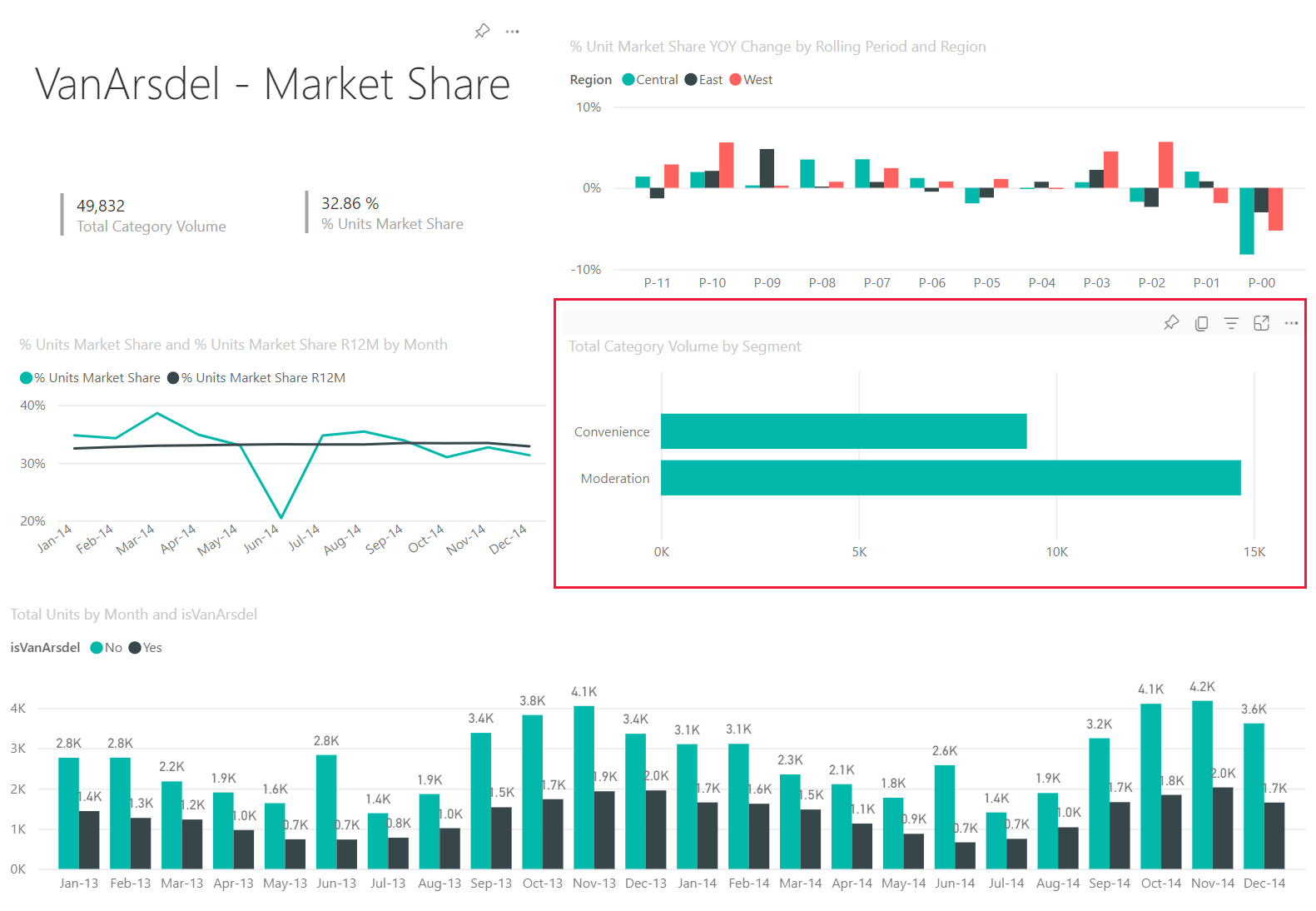
Az alábbi példában a Moderálás van kiválasztva.
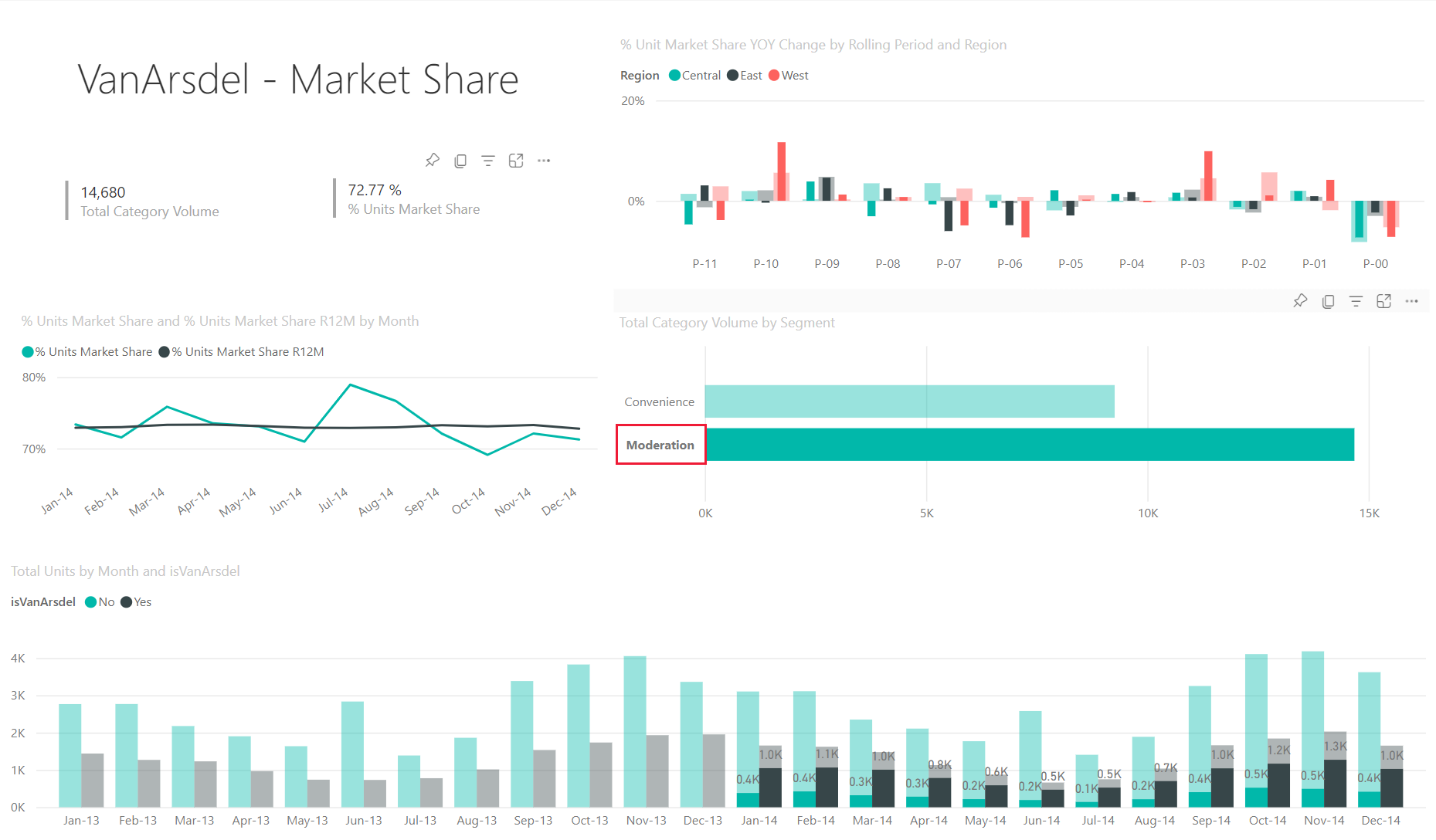
Mivel a moderálás ki van jelölve a sávdiagramon:
A keresztszűrés eltávolítja azokat az adatokat, amelyek nem érvényesek. Ha a sávdiagramon a Moderálás lehetőséget választja, keresztszűréssel szűri a vonaldiagramot. A vonaldiagram most már csak a Moderálási szegmens adatpontjai.
A keresztkiemelés megőrzi az összes eredeti adatpontot, de halványítja azt a részt, amely nem vonatkozik a kijelölésre. Ha a sávdiagramon a Moderálás lehetőséget választja, keresztbe emeli az oszlopdiagramot. Az oszlopdiagram elhalványítja az összes olyan adatot, amely a Kényelem szegmensre vonatkozik, és kiemeli a Moderálás szegmensre vonatkozó összes adatot.
Megfontolandó szempontok és hibaelhárítás
Ha a jelentés rendelkezik olyan vizualizációval, amely támogatja a részletezéseket, alapértelmezés szerint az egyik vizualizáció részletezése nincs hatással a jelentésoldal többi vizualizációjára. A jelentéstervező azonban módosíthatja ezt a viselkedést, ezért ellenőrizze a részletezhető vizualizációkat, hogy a jelentéstervező engedélyezte-e a más vizualizációk fúrási szűrőit.
A vizualizációszintű szűrők megmaradnak, amikor keresztszűrést és keresztkiemelést alkalmaz a jelentésoldalon lévő többi vizualizációra. Ha tehát a VisualA vizualizációszintű szűrőket alkalmaz a jelentéstervező vagy Ön által, és a VisualA használatával kommunikál a VisualB-vel, a VisualA vizualizációszintű szűrői a VisualB-re lesznek alkalmazva.
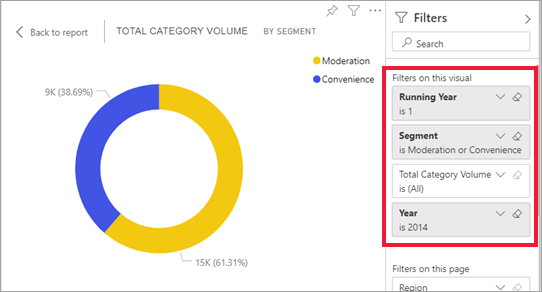
Ha a táblák nem rendelkeznek hierarchikus kapcsolatokkal, a mértékek (más néven összetett szeletelők) szeletelése hibát okozhat. Ha rendelkezik hozzáféréssel a naplókhoz, a következő üzenet jelenik meg: "A mértékek nem engedélyezettek összetett szeletelőkkel, hacsak nem változik a szűrőkörnyezetük". A helyzet elkerülése érdekében ne használjon összetett szeletelőket, és ne alakítsa át újra a kapcsolatokat a kívánt kimenet eléréséhez.